Přenášení souborů mezi Androidem a Windows 11 přes Bluetooth

Návod, jak odesílat nebo přijímat soubory mezi zařízením Microsoft Windows 10 a Android zařízením pomocí Bluetooth souborového přenosu
Zálohování dat je vždy dobrý nápad – ve skutečnosti je to důležitý krok k ochraně uvedených dat před nepředvídanými okolnostmi, jako je ukradený počítač, vadný pevný disk nebo dokonce rychlé vylití sody na váš notebook.
Svá data byste měli mít vždy uložená někde jinde – cloudová služba by byla nejlepší volbou, protože nezávisí na tom, zda máte nebo máte kdekoli fyzický disk, ale bude fungovat i něco jako USB klíčenka nebo externí pevný disk. Zde je návod, jak to udělat ve Windows 10.
Kromě běžné údržby souborů umožňuje samotný systém Windows také zálohování a následné obnovení některých dat. Chcete-li tak učinit, musíte přejít na možnosti zálohování v počítači. Stiskněte klávesu Windows na klávesnici a zadejte backup, poté stiskněte enter.
V systému Windows 10 se služba zálohování nazývá Historie souborů. Můžete jej použít k ukládání záložních kopií systému, kdykoli budete chtít. Ve výchozím nastavení bude Historie souborů vypnuta. V tomto menu jej však můžete zapnout.
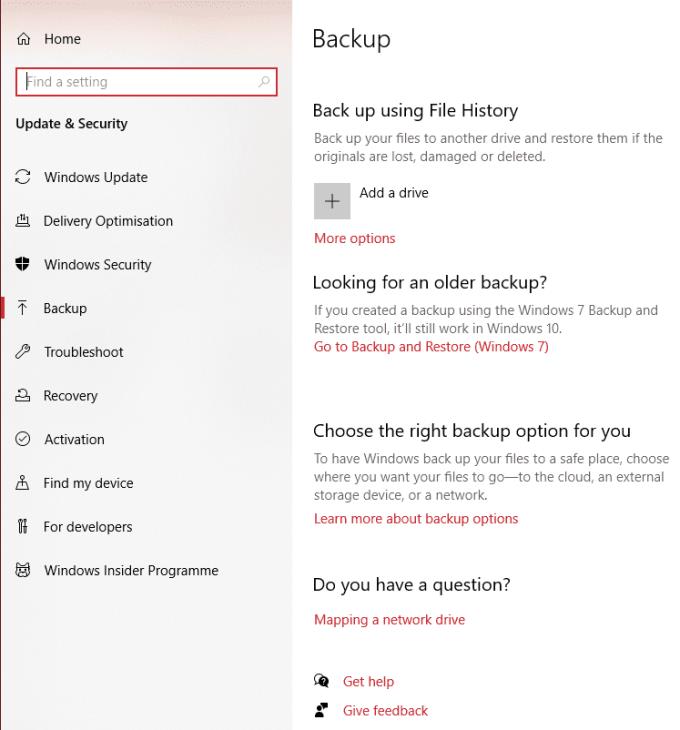
Možnosti zálohování
Nejprve pomocí možnosti „Přidat jednotku“ vyberte, na kterou jednotku chcete zálohovat soubory. Může to být USB klíčenka, nebo pokud má váš počítač nainstalovaných více pevných disků (například jednotka C a D), můžete si vybrat jeden z nich. Konkrétně to musí být ten, který na sobě NEMÁ instalaci Windows.
Nebojte se, systém Windows vám v daný okamžik zobrazí pouze disky, které jsou způsobilé pro tuto službu.
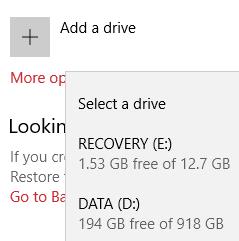
Přidání disku
Když vyberete správný disk, možnost se změní na „Automaticky zálohovat moje soubory“ – přepínač, který bude zapnutý. Pokud jste s tím spokojeni, nemusíte dělat nic jiného! Pokud chcete přizpůsobit, co se zálohuje, postupujte podle dalších kroků níže.
Klikněte na „Další možnosti“ níže a zobrazí se některé další možnosti.
Tip: Pokud před výběrem jednotky, na kterou chcete zálohovat, kliknete na „Další možnosti“, tyto možnosti se nezobrazí!
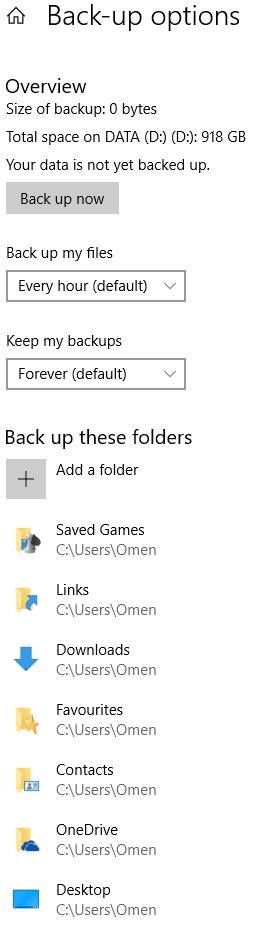
Další možnosti
První možností je zde tlačítko, které vám umožní okamžitě zálohovat váš systém. Případně můžete také vybrat, kdy se bude váš počítač zálohovat a jak dlouho se mají zálohy uchovávat. Uvědomte si prosím, že i když nejsou záložní soubory příliš velké, budou postupem času zabírat více místa a časté zálohy, které jsou uchovávány „Navždy“, nakonec zaberou spoustu místa. Zvažte změnu těchto nastavení na něco, co šetří místo.
Tip: Doporučujeme zálohovat každé 3 hodiny a zálohovat je po dobu jednoho roku. Ve většině případů to bude stačit!
Pod tím si můžete vybrat, které složky chcete zálohovat. Ve výchozím nastavení by se v tomto seznamu měla objevit většina, ne-li všechny vaše složky na vysoké úrovni. Chcete-li jeden odstranit, klikněte na něj a vyberte 'Odebrat'. Chcete-li přidat chybějící složku, klikněte na možnost 'Přidat složku' v horní části a vyberte složku, kterou chcete zálohovat.
Úplně dole pak můžete také vyloučit složku – tato možnost je skvělá, pokud chcete zálohovat většinu, ale ne všechny podsložky v umístění. Řekněme například, že ve složce „Obrázky“ máte jedenáct podsložek pojmenovaných podle některých prázdninových míst, kde jste byli – Itálie, Španělsko, Mexiko, Japonsko atd., ale váš výlet do Mexika se vám nelíbil a nechci ty obrázky zálohovat. Vyberte složku „Pictures“ jako jednu ze složek, které chcete zálohovat, a poté vyberte složku „Mexiko“ jako jednu z vyloučených. Tímto způsobem budou zálohovány všechny kromě Mexika!
Jakmile tyto zálohy vytvoříte, můžete je přirozeně také obnovit. To znamená vrátit se nebo znovu vytvořit to, co bylo zálohováno pomocí Historie souborů. Mějte prosím na paměti, že k obnovení bude možné obnovit pouze složky zahrnuté v záloze.
Chcete-li obnovit soubory, musíte otevřít samostatnou možnost v historii souborů. Chcete-li to provést, stiskněte na klávesnici klávesu Windows a zadejte „Obnovit soubory“ a poté stiskněte klávesu Enter. Budete moci obnovit z úplných záloh. Průběžné zálohy (zejména vaše první) zatím nebudou k dispozici.
Tip: Vytvoření vaší úplně první zálohy bude nějakou dobu trvat. Nebude k dispozici, dokud nebude hotová – předtím se zobrazí upozornění, že máte počkat na dokončení.
Přejděte k souboru nebo složce, kterou chcete obnovit – zobrazí se seznam dostupných možností a budete moci přepínat mezi verzemi podle libosti – pokud například chcete obnovit starší verzi a stále máte zálohu, můžete to udělat.
Kliknutím na tlačítko obnovení v dolní části získáte zpět svůj vybraný obsah – můžete na něj také kliknout pravým tlačítkem myši a vybrat možnost „Obnovit do“, abyste vybrali jiné umístění (než původní), kam chcete obsah uložit.
Návod, jak odesílat nebo přijímat soubory mezi zařízením Microsoft Windows 10 a Android zařízením pomocí Bluetooth souborového přenosu
Jak povolit nebo zakázat funkci ochrany souborů systému Microsoft Windows pomocí registru a dalších metod pro Windows 10 a 11.
Tento návod vám ukáže, jak změnit nastavení UAC v systému Microsoft Windows.
Pokud nemůžete změnit nastavení myši ve Windows 10, aktualizujte nebo přeinstalujte ovladače myši. Nebo spusťte řešitel problémů s hardwarem a zařízeními.
Pokud vidíte chybu „Online Troubleshooting Service je zakázána“ při používání jakéhokoli diagnostického nástroje ve Windows, přečtěte si tento článek nyní!
Chcete-li vymazat soubory cookie v prohlížeči Microsoft Edge, otevřete Nastavení a odstraňte soubory cookie ze stránky Všechny soubory cookie a data webu. Zde je postup.
Všechny informace o tom, jak snadno a rychle odinstalovat aplikace nebo programy ve Windows 10. Uvolněte místo na vašem PC.
Když pracujete mimo svůj stůl, můžete získat přístup k počítači pomocí Připojení ke vzdálené ploše systému Windows. Naučte se, jak správně povolit připojení ke vzdálené ploše v systému Windows 10.
Podívejte se, jak efektivně uvolnit místo na disku ve Windows 10 pomocí těchto 15 osvědčených metod. Klíčové tipy pro optimalizaci úložiště pro počítače. Využijte náš návod a získejte zpět cenné gigabajty.
Jak nastavit spřažení procesoru ve Windows 10 pro optimalizaci výkonu a efektivitu.
Udržujte svůj počítač rychlý a spolehlivý tím, že se naučíte kontrolovat stav počítače pomocí aplikace Microsoft PC Health Check a dvou dalších nástrojů Windows.
Důležitý průvodce vytvořením a změnou velikosti oddílů na Windows 10 pro zlepšení správy pevného disku.
Naučte se, jak spravovat své přihlašovací údaje k webům, aplikacím a sítím pomocí Správce pověření ve Windows 10, což je nejlepší způsob, jak uchovávat bezpečná hesla.
Pokud vás trápí chyba Critical Process Died, měli byste si přečíst tuto příručku a opravit chybu Critical_Process_Died ve Windows 10.
Jak se přihlásit jako správce v systému Windows 11 a Windows 10 a spravovat přístupová oprávnění. Obsahuje krok za krokem návody a tipy.
Objevilo se na obrazovce oznámení „Vaše organizace spravuje aktualizace na tomto počítači“? Zde je návod, jak se této zprávy zbavit se špičkovými řešeními.
Jak získat pomoc ve Windows 10 je důležitá otázka a zde najdete užitečné způsoby, jak najít odpovědi na své dotazy týkající se Microsoft Windows 10.
Síťový adaptér v operačním systému Windows 10 je klíčové zařízení, které zajišťuje stabilní síťová připojení. Článek poskytuje efektivní řešení, jak opravit chybějící síťový adaptér.
Zde je kompletní průvodce o obnovovacím disku pro Windows 10, včetně kroků pro vytvoření a obnovení systému.
Kód chyby: 0x80070035 a Síťová cesta nebyla nalezena se vyskytují z mnoha důvodů. Tato příručka obsahuje tolik metod, jak opravit chybu 0x80070035 ve Windows 10.
Existuje mnoho důvodů, proč se váš notebook nemůže připojit k Wi-Fi, a proto existuje mnoho způsobů, jak chybu opravit. Pokud se váš notebook nemůže připojit k Wi-Fi, můžete tento problém vyzkoušet následujícími způsoby.
Po vytvoření bootovacího USB pro instalaci systému Windows by uživatelé měli zkontrolovat výkon bootovacího USB a zjistit, zda bylo vytvoření úspěšné.
Několik bezplatných nástrojů dokáže předvídat selhání disku dříve, než k němu dojde, což vám dává čas na zálohování dat a včasnou výměnu disku.
Se správnými nástroji můžete prohledat systém a odstranit spyware, adware a další škodlivé programy, které se ve vašem systému mohou ukrývat.
Když se například počítač, mobilní zařízení nebo tiskárna pokusí připojit k počítači se systémem Microsoft Windows přes síť, může se zobrazit chybová zpráva „Síťová cesta nebyla nalezena – Chyba 0x80070035“.
Modrá obrazovka smrti (BSOD) je běžná a ne nová chyba systému Windows, která se objevuje, když se v počítači vyskytne nějaká závažná systémová chyba.
Místo provádění manuálních operací a operací s přímým přístupem ve Windows je můžeme nahradit dostupnými příkazy CMD pro rychlejší přístup.
Po nespočetných hodinách používání svého notebooku a stolního reproduktoru na vysoké škole mnoho lidí zjistí, že pár chytrých vylepšení může proměnit stísněný prostor na koleji v dokonalé streamovací centrum, aniž by museli utratit spoustu peněz.
Z Windows 11 bude Internet Explorer odebrán. V tomto článku vám WebTech360 ukáže, jak používat Internet Explorer ve Windows 11.
Touchpad notebooku neslouží jen k ukazování, klikání a zoomování. Obdélníkový povrch také podporuje gesta, která umožňují přepínat mezi aplikacemi, ovládat přehrávání médií, spravovat soubory a dokonce i zobrazovat oznámení.



























